Jika Anda kesulitan mengunduh game Steam, mungkin karena ada masalah dengan koneksi Internet, perangkat lunak anti-virus, atau firewall Anda. Ada beberapa hal yang dapat Anda coba untuk memperbaiki masalah tersebut.
Pertama, periksa koneksi internet Anda. Jika Anda menggunakan koneksi nirkabel, coba beralih ke koneksi kabel. Jika itu tidak berhasil, coba mulai ulang router Anda. Jika masih mengalami masalah, Anda dapat mencoba mengubah setelan DNS.
Jika itu tidak menyelesaikan masalah, langkah selanjutnya adalah memeriksa perangkat lunak anti-virus Anda. Beberapa program anti-virus dapat mengganggu Steam. Coba nonaktifkan sementara program anti-virus Anda dan lihat apakah itu menyelesaikan masalah. Jika ya, Anda harus menambahkan pengecualian untuk Steam di program anti-virus Anda.
Terakhir, jika Anda masih mengalami masalah, mungkin karena firewall Anda. Coba nonaktifkan sementara firewall Anda dan lihat apakah itu menyelesaikan masalah. Jika ya, Anda harus menambahkan pengecualian untuk Steam di pengaturan firewall Anda.
Jika Anda masih mengalami masalah setelah mencoba semua hal ini, Anda dapat menghubungi dukungan Steam untuk mendapatkan bantuan.
masak untuk pasangan adalah salah satu platform game populer tempat Anda dapat mengunduh dan menginstal game gratis dan berbayar. Saat mengunduh game di Steam, jika Anda unduhan macet, tidak menunjukkan kemajuan, atau terus memulai ulang , Anda dapat menggunakan solusi yang diberikan dalam artikel ini untuk mengatasi masalah tersebut. Akar penyebab masalah ini adalah masalah jaringan. Jika jaringan Anda tidak berfungsi dengan baik, Anda akan menghadapi banyak masalah saat mengunduh game dari Steam. Selain itu, file cache yang rusak juga dapat menyebabkan kesalahan tersebut.
cara membuat peta google menghindari tol

Unduhan Steam macet, tidak menunjukkan kemajuan, atau terus memulai ulang
Jika unduhan Steam berhenti, tidak menunjukkan kemajuan, atau terus memulai ulang, perbaikan berikut akan membantu Anda mengatasi masalah tersebut.
- Gunakan kabel Ethernet
- Biarkan Steam menyelesaikan proses perbaikan
- Tutup Steam sepenuhnya dan mulai ulang.
- Jeda unduhan dan mulai lagi
- Hapus cache unduhan
- Ubah wilayah unduhan
- Nonaktifkan dan aktifkan kembali adaptor jaringan.
- Ubah batas bandwidth atau matikan
- Periksa ruang penyimpanan
- Izinkan game melalui firewall
- Periksa integritas file game.
- Beralih ke Steam Beta
Mari kita lihat semua perbaikan ini secara mendetail.
1] Gunakan kabel Ethernet
Koneksi internet kabel selalu lebih baik daripada koneksi nirkabel karena lebih sedikit kehilangan paket. Plus, Anda akan mendapatkan kecepatan yang lebih baik dengan koneksi internet kabel. Hubungkan komputer Anda ke WiFi melalui kabel ethernet dan lihat apakah Anda dapat mengunduh game Anda atau tidak.
2] Biarkan Steam menyelesaikan proses perbaikan
Setelah mengunduh game, Steam memperbaikinya. Kadang-kadang tampaknya unduhan macet 100%, tetapi pada kenyataannya, Steam sedang melakukan pasca-pemrosesan (memperbaiki file game). Memperbaiki file game terkadang bisa memakan waktu lama. Beberapa pengguna yang terkena dampak melaporkan bahwa Steam sebenarnya memperbaiki file game tetapi menunjukkan status unduhan 100%. Tunggu beberapa saat dan lihat apakah unduhan selesai atau tidak. Jika tidak, lanjutkan ke perbaikan berikutnya.
3] Tutup Steam sepenuhnya dan nyalakan kembali.
Tutup Steam sepenuhnya dan mulai ulang. Terkadang masalah muncul karena kesalahan. Dalam kasus seperti itu, menutup Steam dan kemudian membukanya kembali akan membantu. Langkah-langkah untuk hal yang sama dijelaskan di bawah ini:
- Tutup Steam dengan mengklik tanda silang di pojok kanan atas. Uap akan diminimalkan ke baki sistem.
- Sekarang klik kanan pada ikon Steam di bilah tugas dan pilih KELUAR .
- Buka Pengelola Tugas.
- Temukan proses Steam di bawah Proses tab
- Klik kanan proses Steam (jika ada) dan pilih Selesaikan tugas .
Langkah-langkah di atas akan sepenuhnya menutup klien Steam. Sekarang buka lagi dan lihat apakah Anda dapat mengunduh game Anda atau tidak.
4] Jeda unduhan dan mulai lagi
Ini adalah solusi sederhana. Jeda unduhan, tunggu sebentar, lalu mulai lagi. Trik sederhana ini berhasil untuk beberapa pengguna. Mungkin ini akan bekerja untuk Anda juga.
mz ram penguat
5] Hapus cache unduhan
Menghapus cache unduhan memperbarui file Steam. Tindakan ini berguna jika Anda mengalami masalah dengan klien Steam. Karena Anda kesulitan mengunduh ke Steam, menghapus file cache unduhan dapat membantu. Langkah-langkah untuk hal yang sama ditulis di bawah ini:
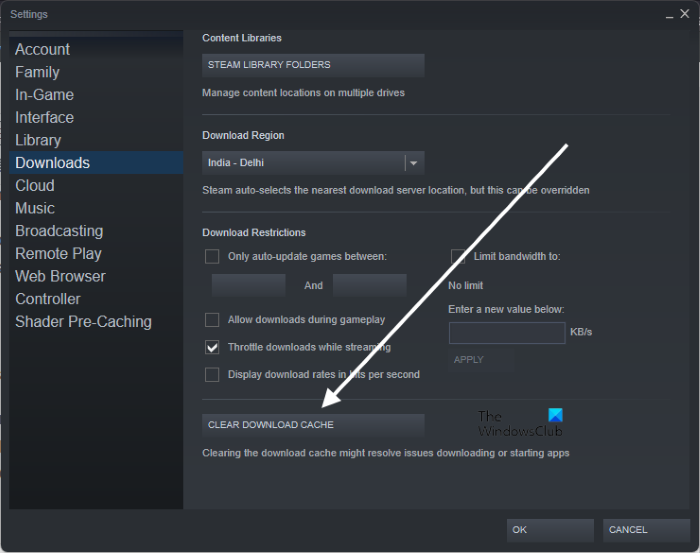
- Buka klien Steam.
- Pergi ke ' Steam> Pengaturan> Unduhan ».
- Klik HAPUS UNDUHAN Cache .
- Klik BAGUS di jendela konfirmasi.
Setelah menghapus file cache unduhan, Anda akan keluar dari Steam dan harus masuk kembali ke Steam.
6] Ubah wilayah unduhan
Mungkin juga server di wilayah atau negara Anda sedang mengalami beberapa masalah. Ubah wilayah unduhan dan lihat apakah itu berfungsi. Anda mungkin perlu mengubah lebih dari satu wilayah unduhan untuk mengatasi masalah ini. Menurut laporan, beralih ke wilayah Singapura menyediakan bandwidth penuh untuk sebagian besar pengguna.
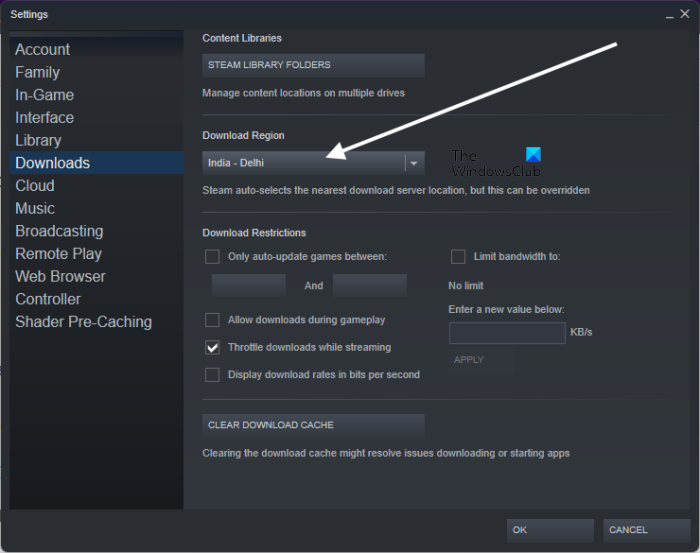
Langkah-langkah untuk mengubah wilayah unduhan di Steam adalah sebagai berikut:
- Buka klien Steam.
- Pergi ke ' Steam> Pengaturan> Unduhan ».
- Klik Unduh wilayah daftar drop-down dan pilih wilayah unduhan yang berbeda.
7] Nonaktifkan dan aktifkan kembali adaptor jaringan.
Menonaktifkan adaptor jaringan di Windows 11/10 memutus sistem pengguna dari Internet. Anda tidak dapat menggunakan Internet sampai Anda menyalakannya kembali. Ini adalah salah satu cara menyegarkan koneksi internet di perangkat Windows 11/10 Anda. Ikuti langkah-langkah yang tertulis di bawah ini:
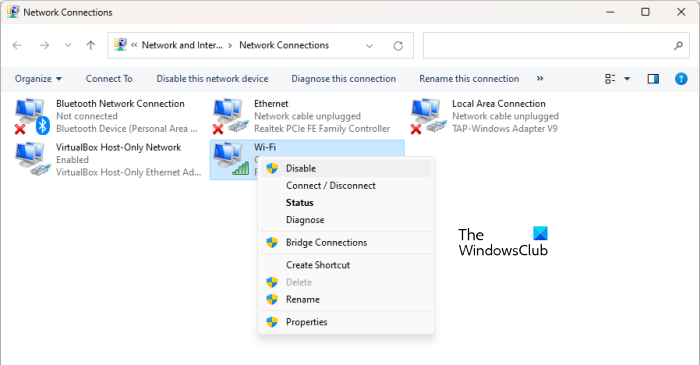
- Buka panel kontrol.
- Mengalihkan Dilihat oleh modus untuk Kategori .
- Pergi ke ' Jaringan dan Internet > Jaringan dan Pusat Berbagi ».
- Klik Ubah pengaturan adaptor Dari sisi kiri.
- Klik kanan WiFi Anda dan pilih Melarang .
- Tunggu beberapa menit, klik kanan WiFi dan pilih menyalakan .
8] Ubah batas bandwidth atau matikan.
Steam memiliki fitur yang memungkinkan pengguna membatasi bandwidth Steam. Setelah menetapkan batas, Steam tidak akan melebihi batas yang ditetapkan saat mengunduh game. Terkadang mengunduh game besar memperlambat kecepatan internet Anda. Fitur ini berguna dalam kasus seperti itu. Jika Anda telah menetapkan batas bandwidth pada Steam, tingkatkan atau nonaktifkan opsi ini. Langkah-langkah untuk hal yang sama ditulis di bawah ini:
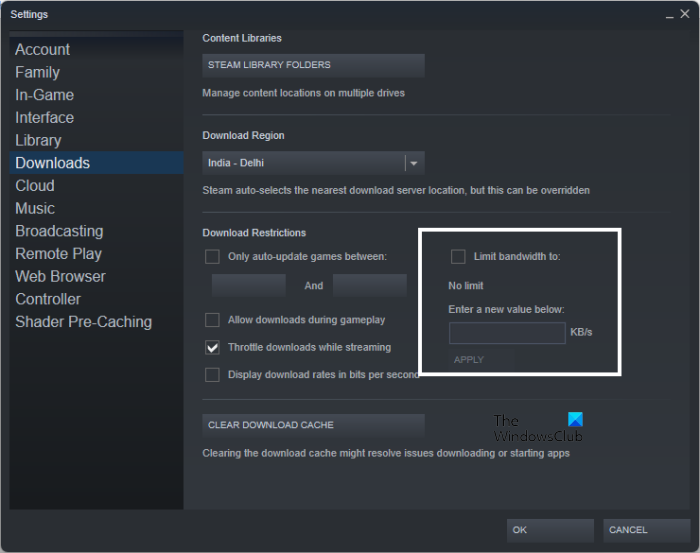
- Luncurkan klien Steam.
- Pergi ke ' Steam> Pengaturan> Unduhan ».
- Hapus centang ' Batasi bandwidth hingga ” atau masukkan nilai yang lebih tinggi dari yang Anda masukkan sebelumnya.
- Klik MENERAPKAN .
- Klik BAGUS untuk menyimpan perubahan.
9] Periksa ruang penyimpanan
Salah satu kemungkinan alasan mengapa unduhan Anda berhenti atau memulai kembali adalah kurangnya ruang disk. Anda harus memiliki cukup ruang disk untuk menginstal game. Periksa ruang penyimpanan. Hapus file yang tidak perlu untuk mengosongkan ruang disk. Selain menghapus file, ada beberapa penyesuaian lain yang dapat Anda lakukan untuk mengosongkan ruang disk.
10] Izinkan game melalui firewall
Jika Anda kesulitan mengunduh pembaruan untuk sebuah game, pastikan firewall Anda tidak memblokir game tersebut. Selain itu, firewall juga dapat mencegah Steam mengakses Internet, yang dapat menyebabkan Anda mengalami masalah jaringan dengan Steam.
Izinkan game bermasalah dan Steam dapat dieksekusi melalui firewall. dan lihat apakah itu membantu. Jika Anda menggunakan antivirus atau firewall pihak ketiga, hubungi tim dukungan mereka untuk mengetahui caranya.
tidak dapat mengatur firefox sebagai browser default windows 10
11] Verifikasi integritas file game.
Memeriksa Integritas File Game memperbaiki masalah yang terjadi karena file game yang rusak di Steam. Jika masalah tetap ada, sebaiknya verifikasi integritas file game Anda. Langkah-langkah untuk ini adalah:
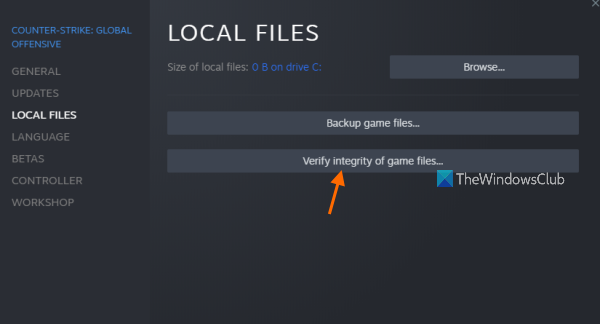
- Buka Steam.
- Pergi ke Perpustakaan dan klik kanan pada game Anda.
- Memilih Karakteristik .
- Memilih FILE LOKAL .
- Klik Verifikasi integritas file game .
12] Beralih ke Steam Beta.
Jika tidak ada perbaikan di atas yang menyelesaikan masalah Anda, beralih ke Steam Beta pasti akan menyelesaikan masalah. Steam Beta adalah untuk pengguna yang ingin menguji fitur Steam terbaru sebelum dirilis secara resmi. Setelah berpartisipasi dalam Steam Beta Test, Anda dapat keluar dari Program Beta kapan saja.
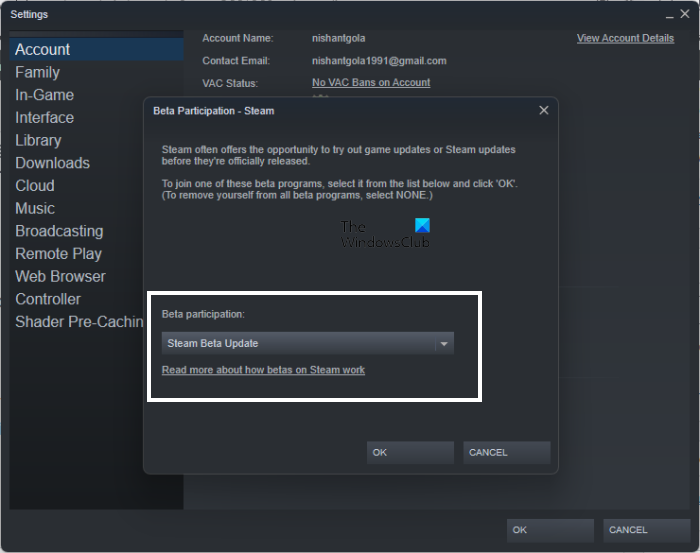
Langkah-langkah untuk bergabung dengan Steam Beta dijelaskan di bawah ini:
- Buka Steam.
- Pergi ke ' Steam> Pengaturan> Akun ».
- Klik MENGUBAH di bawah Partisipasi dalam pengujian beta bagian.
- Memilih Pembaruan Beta Uap dalam daftar drop-down dan klik OK.
- Abaikan Stim.
Membaca : Tidak dapat menemukan instance Steam Dayz yang berfungsi .
Cara Membatasi Bandwidth di Steam
Untuk membatasi bandwidth di Steam, buka Steam dan buka ' Steam> Pengaturan> Unduhan ' dan nyalakan ' Batasi bandwidth hingga ” kotak centang. Sekarang masukkan nilai dalam KB/s untuk membatasi bandwidth. Setelah selesai, klik MENERAPKAN lalu klik BAGUS .
Batas kecepatan unduhan tidak berfungsi di Steam
Di Steam, Anda dapat membatasi unduhan saat streaming. Artinya, saat Anda streaming, Steam secara otomatis membatasi kecepatan unduh Anda. Terkadang tidak berhasil. Dalam kasus seperti itu, Anda dapat membatasi bandwidth ke nilai tertentu untuk mengatasi masalah tersebut.
Baca selengkapnya : Diperlukan restart uap, kata Elden Ring .















